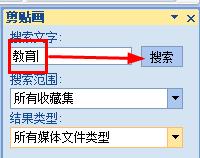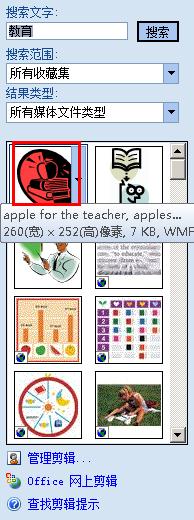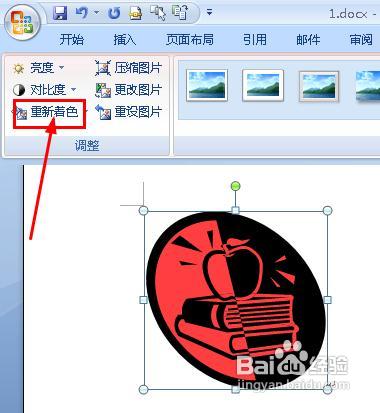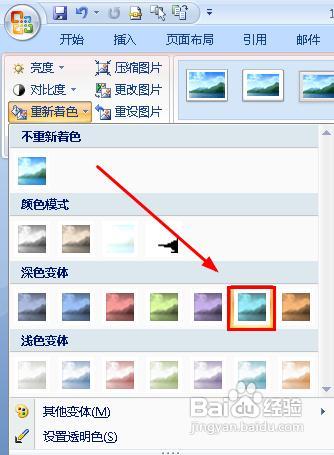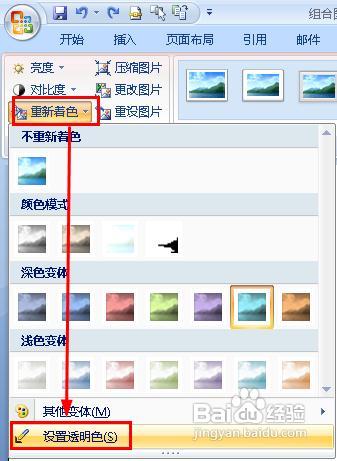word怎样更改剪贴画的颜色
1、打开word,点击插入——剪贴画
2、在右侧界面打开了剪贴画对话框,在搜索栏输入想要搜索的主题,我输入的是教育两个字,然后点击搜索
3、在下面的搜索结果中,选择一个合适的图形
4、我们可以看到新插入的这个图形,然后双击图形就可以看到菜单栏上打开了图片工具,我们选择“重新着色”
5、在下列列表中选择一个样色的样式
6、我们可以看到图形就变成了这样样式。
7、如果我们想要该图片设置透明效果,已然是在菜单栏上点击:重新着色——设置透明色
8、用鼠标在图片上点击你想要设置成透明的部分,我点击的是红色箭头所示的位置
9、该图形已经是部分透明了,看到下面这个样子
10、我们将一张图片移动到该剪贴画下面,可以看到透明的效果了。
声明:本网站引用、摘录或转载内容仅供网站访问者交流或参考,不代表本站立场,如存在版权或非法内容,请联系站长删除,联系邮箱:site.kefu@qq.com。
阅读量:84
阅读量:49
阅读量:54
阅读量:66
阅读量:90